使用win11系统该怎么隐藏或禁用开始菜单中的推荐项目呢?下面小编就来给大家讲一下怎么操作!
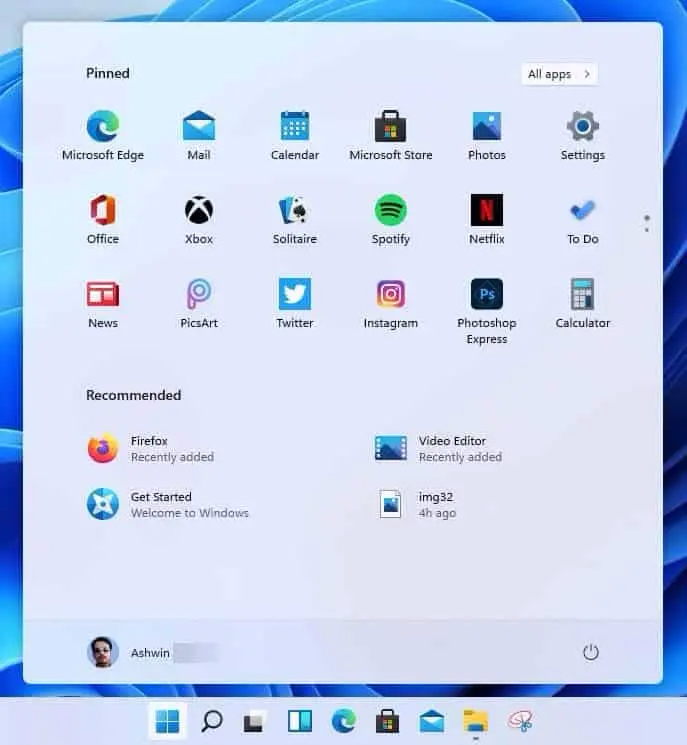
在那里您可以禁用以下内容:
禁用开始菜单中的推荐项目:
选择开始》设置》个性化。
查找显示最近添加的应用程序并将其关闭。
查找显示最常用的应用程序并将其设置为关闭。
在开始跳转列表和文件资源管理器中查找显示最近打开的项目并将其关闭。
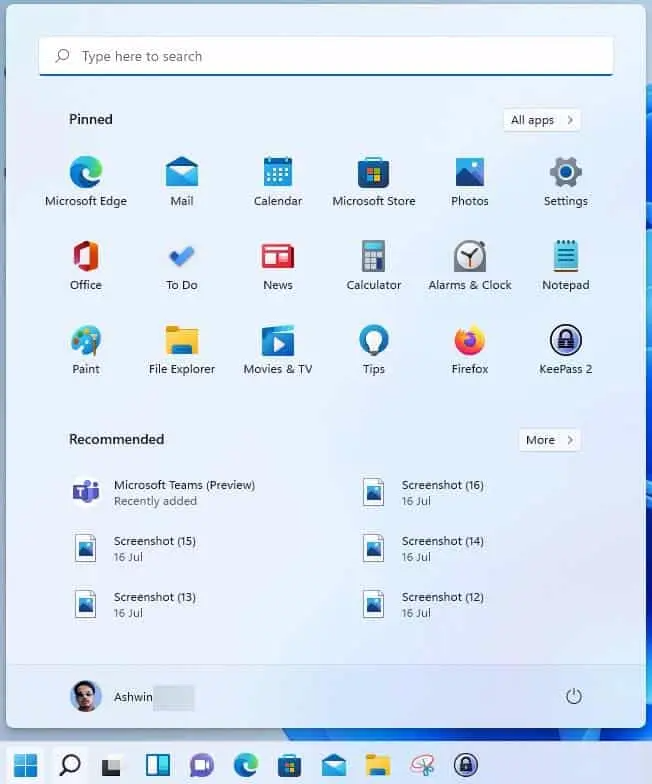
更改立即生效。只需打开“开始”,同时“设置”保持打开状态,即可测试更改。请注意,仍会显示“推荐”,但在进行更改后,您不应再在该部分下看到任何内容。不幸的是,没有选项可以完全隐藏该部分以将其用于其他用途。
您可以仅禁用某些选项,例如,如果您对获取最近安装的应用程序列表感兴趣,那么您可以在禁用其他选项的同时保持启用该选项。
如果您想恢复开始菜单中的一个或所有列表,只需再次切换首选项即可。
以上就是禁用win11开始菜单中推荐项目的方法教程了,如果你有其他问题可以给我们留言,我们将尽快为你解答!更多精彩内容敬请关注UC电脑园!
uc电脑园提供的技术方案或与您产品的实际情况有所差异,您需在完整阅读方案并知晓其提示风险的情况下谨慎操作,避免造成任何损失。

浏览次数 632
浏览次数 917
浏览次数 2584
浏览次数 426
浏览次数 2393
未知的网友